Die besten Enhancer zum Videoqualität-Verbessern [Online & Desktop & App]
Zusammenfassung: Viele Leute fragen sich, wie Sie die Videoqualität verbessern können, um alten Videos mit niedriger Auflösung so neues Leben einzuhauchen. In diesem Artikel zeigen wir Ihnen alles zum Thema Videos Verbessern und stellen Ihnen die 14 besten Enhancer-Tools zum Videoqualität verbessern vor. Lesen Sie einfach weiter.
Möchten Sie die Videoqualität verbessern? Ältere Videos haben eine wesentlich niedrige Auflösung aufgrund von verschiedenen Faktoren wie Schmutzentfernung und Flimmern, was sie verfremdet aussehen lässt. Daher macht es keinen Spaß, solche Videos anzusehen. Das Verbessern von alten Videos kann helfen, diese Defekte zu reparieren.
Mit der wachsenden Beliebtheit an Streaming Services, schauen immer mehr Leute Videoclips online oder laden Videoaufnahmen auf sozialen Medien Plattformen wie YouTube, Facebook, Instagram und Vimeo hoch. Oft hat man aber Videos in einer schlechten Qualität aufgenommen, die Auflösung ist niedrig oder das Format komprimiert, sodass man es nicht vernünftig anschauen kann. Wie löst man das Problem? Glücklicherweise stehen Ihnen zahlreiche Restaurierungslösungen zum Video verbessern zur Auswahl. Immer mehr Leute suchen daher nach der perfekten Videoqualität Verbessern Freeware, die Ihnen beim Videoauflösung verbessern helfen kann. Eine gute Anwendung zum Videoqualität verbessern kann die verpixelte Bilder schärfen kann und so klarer macht. Hier zeigen wir Ihnen die besten Video Enhancer, mit denen Sie die Videoqualität verbessern können. Starten wir aber erst einmal mit einer detaillierten Einführung zum Thema Videoqualität.
Teil 1: Videoqualität – Einführung für Anfänger
Bevor Sie sich genauer mit dem Thema Videoqualität verbessern beschäftigen, sollten wir uns damit beschäftigen, was die Videoqualität eigentlich genau ist und worauf sie basiert. Die Videoauflösung legt fest, wie detailliert oder wie realistisch ein Video dargestellt wird. Sie wird anhand der Pixelzahl im Seitenverhältnis von 16:9 gemessen, dem gängigsten Seitenverhältnis für Fernseher und Computer-Monitore. Eine hohe Pixelzahl bedeutet eine hohe Auflösung, eine geringe Pixelzahl eine niedrige Auflösung. Die gängigen Auflösungen 720 und 1080 sind nach der Gesamtzahl der Pixel benannt, die im Anzeigebereich in vertikaler Richtung nach unten verlaufen. Bei Videos in 4K oder 8K steht die Auflösung für die Anzahl der Pixel, die in horizontaler Linie über das Bild verlaufen.
Der Unterschied zwischen Videoauflösung und Frame-Rate.
Digitale Videos bestehen aus unzähligen Standbildern, die nacheinander abgespielt werden. Während sich die Auflösung auf die Datenmenge pro Bild bezieht, gibt die Frame-Rate an, wie schnell die Bilder angezeigt bzw. wie viele Standbilder pro Sekunde wiedergegeben werden. Genauso wie die Videoauflösung sollte die Frame-Rate je nach Art der aufgenommenen Bewegung ausgewählt werden. Auch das Ausgabeformat ist ausschlaggebend für die Wahl der Frame-Rate.

Welche Auflösung Sie verwenden, sollten Sie vom vorgesehenen Ausgabeformat abhängig machen. Die Videoauflösung wirkt sich auf die Größe eines Videos aus und ist deshalb mit denselben Herausforderungen verbunden wie die Bildauflösung bei einem Foto. Wenn Sie zum Beispiel Miniaturbilder für eine Website erstellen, lohnt es sich nicht, den Speicherplatz auf Ihrer Festplatte mit riesigen hochauflösenden Bildern zu belegen. Dasselbe gilt für Videos: Wenn Sie schon im Vorfeld wissen, dass Ihr Projekt auf ein YouTube-Video mit einer maximalen Anzeigeauflösung von 1080 beschränkt ist, sollten Sie keine Zeit und Ressourcen mit Videodateien in 8K verschwenden. Dieses Format ist eher für Kinofilme geeignet. Sie sollten also eine allzu hohe Auflösung beim Videoqualität verbessern vermeiden, um Speicherplatz zu sparen, aber trotzdem sicherstellen, dass die Auflösung groß genug für die verschiedenen Formate ist, in denen das Video veröffentlicht oder genutzt werden soll.
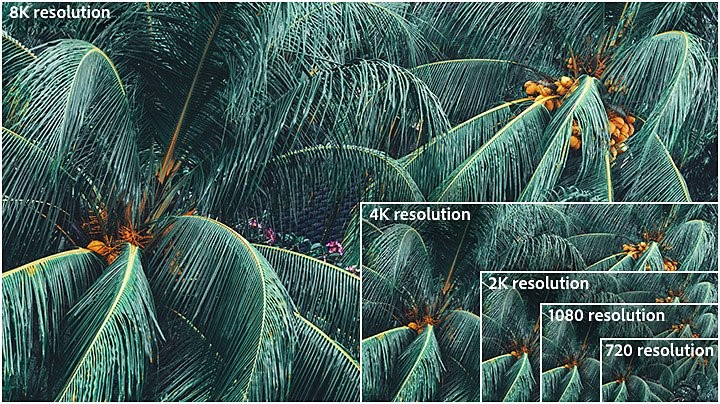
720 (HD)
Dies ist die niedrigste Auflösung der Fernsehnorm HDTV. Sie wird oft nur als „HD“ bezeichnet wird. Die meisten Videos werden mit einer Auflösung von mindestens 1080 aufgenommen, aber 720 (1280 x 720 Pixel) kann für kleinere Web-Inhalte ausreichend sein. Aber da inzwischen die meisten Computer-Bildschirme HD darstellen können, empfiehlt sich auch für das Streaming und die Verwendung von Videos im Web eine höhere Auflösung als 720.
1080 (Full HD)
1080 (1920 x 1080 Pixel) oder „Full HD“ hat sich zum Branchenstandard für gestochen scharfe HD-Digitalvideos etabliert, die den Speicherplatz nicht übermäßig beanspruchen. Es ist auch eine gängige Bildschirmauflösung für Smartphones.
4K (Ultra HD)
Die Auflösung 4K, die oft als UHD (Ultra High Definition) bezeichnet wird, umfasst 3840 x 2160 Pixel. 4K bietet mehr Spielraum für Bildbearbeitung, die Darstellung auf größeren Bildschirmen und Reframing ohne Qualitätsverlust. 4K eröffnet Filmproduzenten aber mehr Möglichkeiten für Vergrößerung und Bearbeitung. Die Auflösung 4K eignet sich für die Kinoleinwand, aber auch für umfassende Farbgestaltung und die Arbeit mit Grafiken.
8K
Kameraleute nehmen ihr Material nur selten in 8K auf (7680 x 4320 Pixel). Diese extrem hohe Auflösung bietet jedoch den größten Spielraum beim Erstellen verblüffender Effekte oder beim Zoomen auf weit entfernte Objekte, ohne dass das Bild verpixelt wirkt. Es gibt zwei wichtige Gründe für eine Aufnahme in 8K: Visual Effects, weil für Techniken wie Greenscreen und Rotoscoping mehr Pixelinformationen zur Verfügung stehen und Reframing. Mit 8K ist eine hochwertige Nahaufnahme möglich, ohne dass ein sichtbarer Qualitätsverlust entsteht.“
Teil 2: Drei Faktoren, die die Videoqualität beeinflussen
Generell denkt der Großteil der Leute, dass die Videoauflösung der einzige Faktor bei der Videoqualität ist, aber das stimmt nur teilweise. Ja, die Videoauflösung beeinflusst die Videoqualität, aber sie ist nicht der einzige Faktor, den Sie beim Video Qualität verbessern beachten müssen. Welche anderen Faktoren spielen beim Video optimieren eine Rolle? Es sind Bitrate und Encoder. Hier zeigen wir Ihnen, wie diese Faktoren die Videoqualität beeinflussen.
Auflösung: Bezieht sich auf die Anzahl der Pixel auf dem Display und wird meist als horizontale Pixel x vertikale Pixel, wie 1920 x 1080, definiert. Ein wichtiger Faktor bei der Videoqualität ist, je höher die Videoauflösung, desto mehr Pixel sind in dem Bild zu finden, was bedeutet, dass die Farben vielseitiger und die Qualität höher sein sollten.
Bitrate: Bezieht sich auf die Anzahl der Daten, die in einer einzelnen Sekunde des Videos encodiert sind, was normalerweise mit Megabits pro Sekunde (Mbps) für Video und Kilobits pro Sekunde (kbps) für Audio berechnet wird. Aus der Perspektive der Videoqualität, bedeutet eine höhere Video Bitrate eine höhere Videoqualität, was dazu führt, dass man mehr Bandbreite braucht.
Codec: Bezieht sich auf eine Methode, die zum Komprimieren und Dekomprimieren von Mediadateien, wie Video- oder Audiodateien genutzt wird. Sie kann in Enkodieren und Dekodieren aufgeteilt werden, die die Tasks der Komprimierung (entschlüsseln) und Dekomprimierung (verschlüsseln) durchführen. Je nachdem was für einen Videoinhalt Sie haben, spielen nicht nur die Auflösung und die Bitrate eine Rolle bei der Videoqualität, sondern auch das Enkodieren.H.264 basiert auf modernen, arithmetischen Algorithmen und ist in der aktuellen Medienwelt ein sehr beliebter Codec. Er bietet eine höhere Videoqualität im Vergleich zu älteren Codecs wie MPEG1, MPEG2, MPEG4 H.262 und H.263.
Wie Sie sehen, gibt es drei wichtige Faktoren, die beim Videoqualität verbessern eine Rolle spielen können und Sie sollten dementsprechende Veränderungen an Ihrem Video vornehmen. Kommen wir nun also zu den besten Video Enhancern, mit denen Sie die Qualität von Videos verbessern können.
Teil 3. Die besten Videoqualität Enhancer zum Videoqualität verbessern
1. UniFab Video Upscaler AI
Preis: Kostenpflichtig (30 Tage kostenlose Testversion)
Verfügbar für: Windows, demnächst auch für Mac
UniFab Video Upscaler AI ist eine professionelle Videoverbesserungssoftware, die mit der weltweit fortschrittlichsten Deep-Learning-Technologie ausgestattet ist und die Techniken der Superauflösung und der neuronalen Netze in sich vereint. Sie revolutioniert die Art und Weise, wie Menschen Videos von niedrigeren Auflösungen auf höhere Auflösungen verbessern, z. B. von 720p auf 1080p, 1080p auf 4K usw. Geübt durch Millionen von Beispielen von Heimvideos, Webvideos, Filmen und Anime, widmet sich diese Videoverbesserung der Wiederbelebung aller Ihrer Videos für optimale Qualität. Schauen Sie sich die detaillierten Anleitungen unten an, um zu sehen, wie diese Videoverbesserungssoftware Ihre Videos verbessert.
Schritt 1 — Laden Sie UniFab Video Upscaler AI herunter und installieren Sie es auf Ihrem Windows-PC. Derzeit ist nur die Windows-Version verfügbar.
Schritt 2 — Starten Sie den Video Enhancer, laden Sie Ihr Video über die Schaltfläche Videos hinzufügen in der oberen linken Ecke oder ziehen Sie es einfach per Drag & Drop auf die Oberfläche.
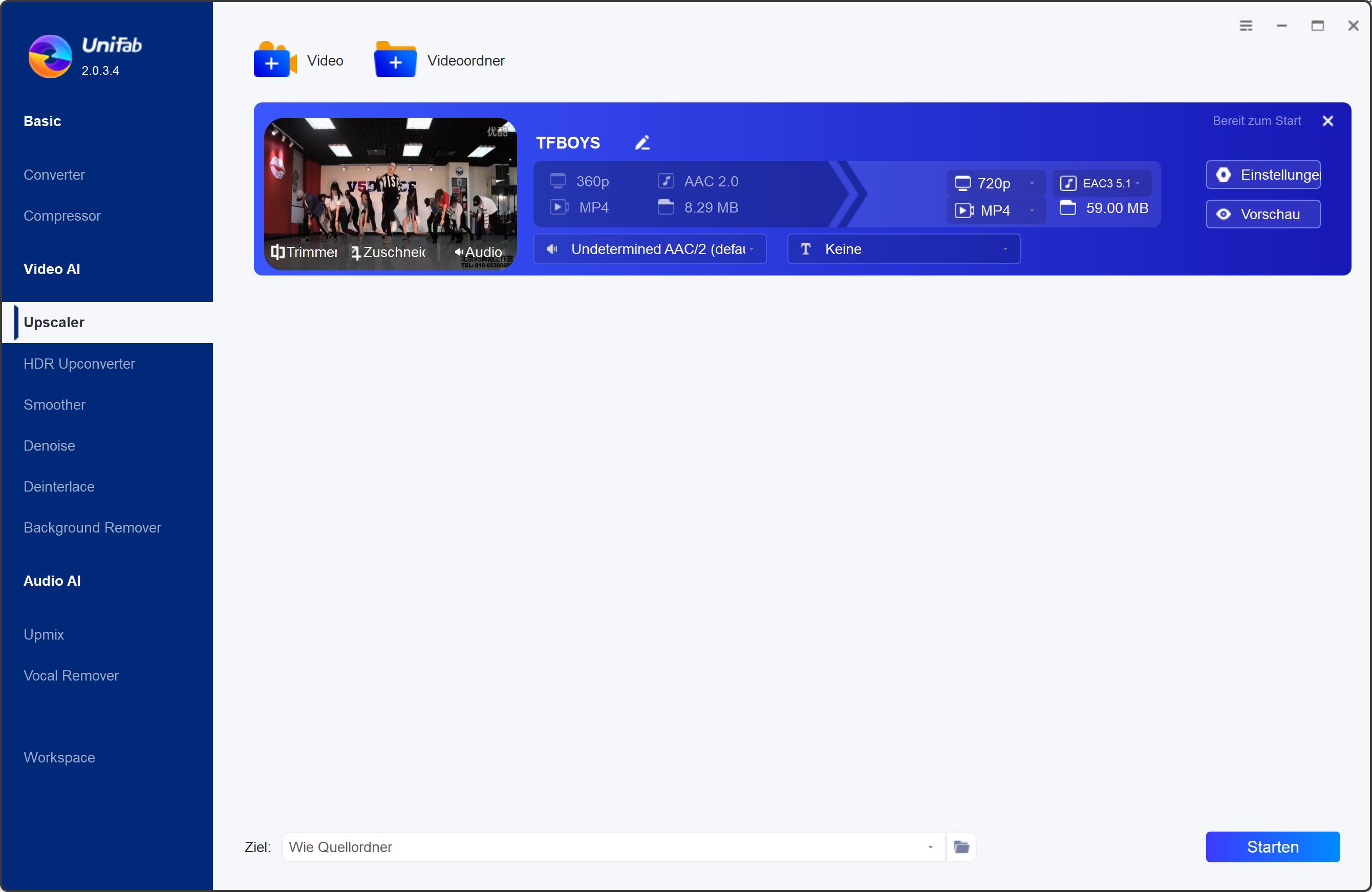
Zusätzliche Tipps: Mit diesem Tool können Sie mehrere Videos im Stapel verarbeiten. Wir raten jedoch davon ab, wenn die Leistung Ihres Computers nicht ausreicht, da die Video-Hochskalierung mit KI eine rechenintensive Aufgabe ist.
Schritt 3 — Wählen Sie auf der rechten Seite dieses Fensters ein geeignetes AI-Modell aus den vier verfügbaren Optionen aus, nämlich für Filmvideo, für Heimvideo, für Anime, für Webvideo, in diesem Fall, wenn Ihre Zielplattform Ins ist, dann sollten Sie sich für das Webvideomodell entscheiden; wählen Sie dann das gewünschte Ausgabeformat, die Auflösung und die Bitrate.
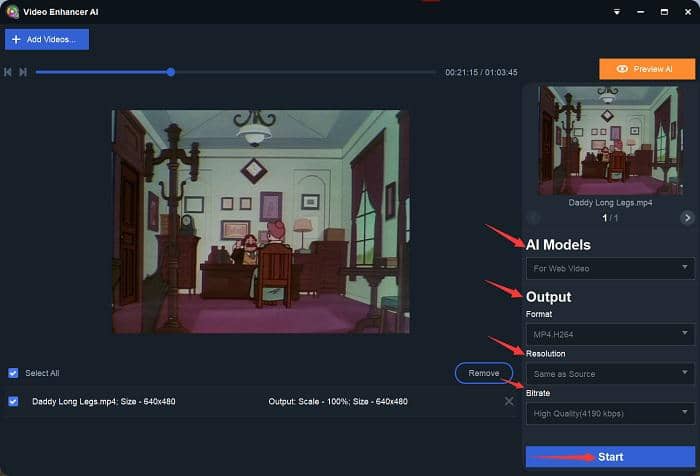
Zusätzliche Tipps: Eine sehr einfallsreiche Funktion dieser AI Video Enhancer Software ist, dass sie Ihnen sogar erlaubt, das Ergebnis der Hochskalierung in der Vorschau zu sehen, bevor Sie sich entscheiden, die Zeit für die Hochskalierung zu investieren. Um das zu tun, klicken Sie einfach auf die Schaltfläche Vorschau AI in der Nähe der oberen rechten Ecke, um sicherzustellen, dass Sie mit dem Ergebnis zufrieden sind, bevor Sie den Vorgang auslösen.
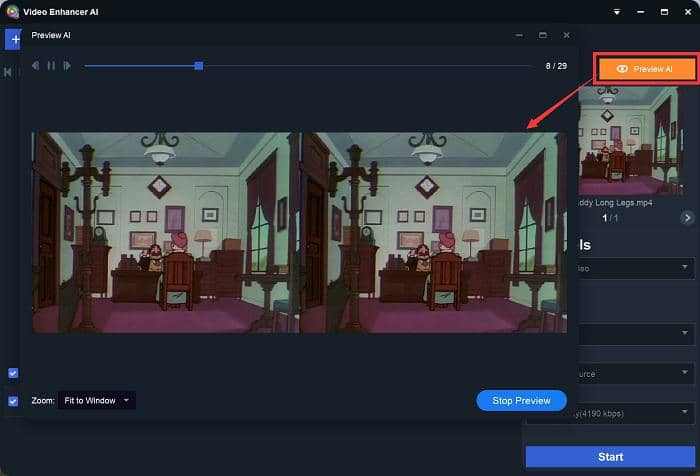
Schritt 4 — Wenn Sie fertig sind, klicken Sie auf die Schaltfläche Start in der unteren rechten Ecke, um den Hochskalierungsprozess zu starten.
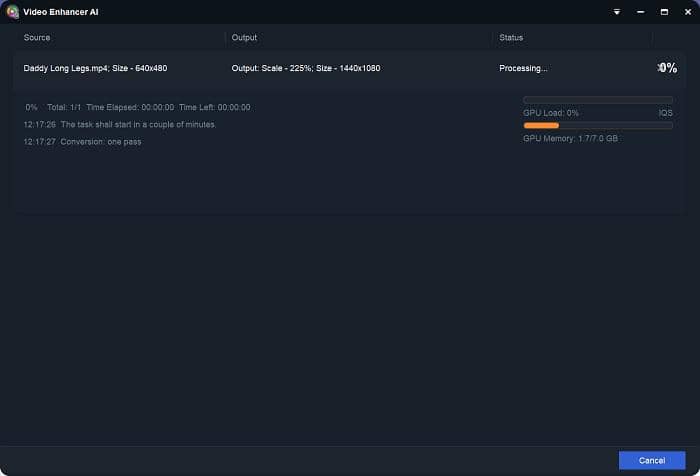
2. iMovie
- Preis: Kostenlos
- Erhältlich auf: iOS, Mac OS
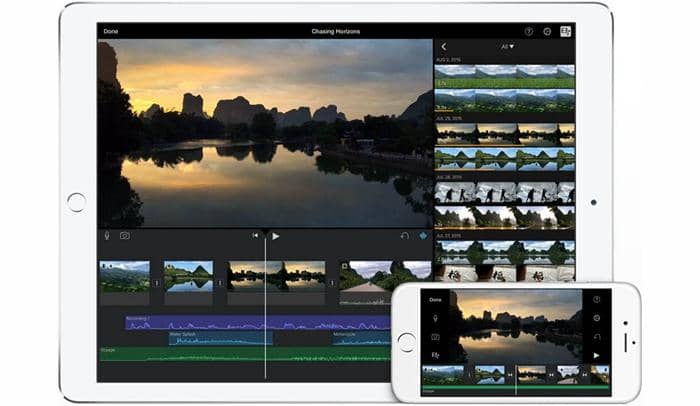
iMovie ist eine kostenlose Software zum Videoqualität verbessern, die 1997 zum ersten Mal zur Videobearbeitung auf iOS oder Mac OS Systemen veröffentlicht wurde. Es ist ein guter Video Enhancer, mit dem man lernt, wie man die Videoauflösung verbessern kann. Sie können iMovie auf dem iPhone nutzen und eine ganz einfache Videobearbeitung durchführen, um 4K Videos oder größer auf Mac OS Systemen professionell und einfach zu bearbeiten und so die Videoqualität zu verbessern. Sie können außerdem die Hintergrundmusik festlegen, die Untertitel anpassen und coole visuelle Effekte einfügen und so kostenlos die Videoqualität verbessern, um diese Videos dann mit Freunden oder auf Facebook oder YouTube zu teilen. Die Software spart Ihnen viel Zeit!
3. Final Cut
- Preis: Kostenpflichtig
- Erhältlich auf: Mac OS

Final Cut ist eine bezahlte Video Enhancer Software zum Videoqualität verbessern online kostenlos, die nur für Mac OS Systeme zum Videoqualität verbessern designt wurde. Im Vergleich zu iMovie ist es professioneller und beinhaltet mehr Funktionen, mit denen Sie die Videoqualität verbessern können, da es eher wurde für Profis kreiert wurde, während iMovie tendenziell für normale Nutzer gedacht ist. Final Cut ist professioneller als iMovie und ein wirklich guter Videoqualität Enhancer, der Videos auf Experten-Level und Farbretuschierungen und -verbesserungen anbieten kann. Man kann sein eigenes Video anpassen und mit Plugins perfekt die Video Qualität verbessern.
4. Adobe Premiere Pro
- Preis: Kostenpflichtig
- Erhältlich auf: Windows, Mac
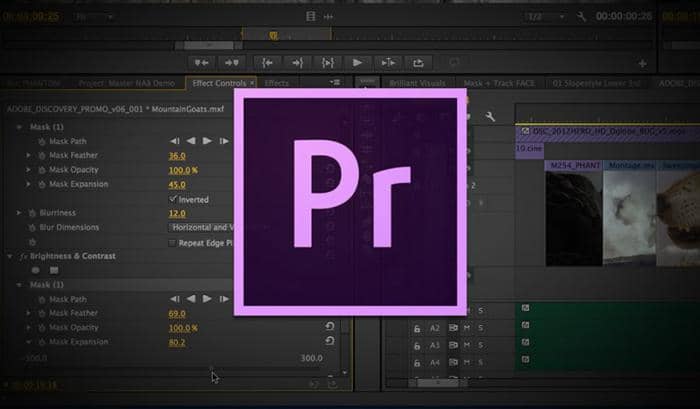
Als professioneller Videoqualität Enhancer zum Videoqualität verbessern, ermöglicht Adobe Premiere Pro das Video Optimieren mit einzigartigen Funktionen. Wenn Sie eine professionelle Methode suchen, mit der Sie die Video Qualität verbessern können, ist Adobe Premiere Pro genau das Richtige für Sie. Im Vergleich zu Final Cut, ist dieser Videoqualität Enhancer mit Windows und Mac kompatibel und kostet ab 20$ im Monat. Sie können die allgemeinen und erweiterten Einstellungen nutzen und mit anderen integrierten Adobe Produkten nutzen, was sehr praktisch sein kann, wenn man ein Paket an Adobe Produkten hat. Am besten ist, dass es 8K Videos bearbeiten kann.
5. Avidemux
- Preis: Kostenlos
- Erhältlich auf: Windows, Mac und Linux

Als kostenloser Open-Source Videoqualität Enhancer, hat Avidemux eine intuitive Oberfläche mit vielen allgemeinen Features zur Videobearbeitung und einfachen Videoqualität verbessern. Besonders gut an dieser Videoqualität Verbessern Freeware ist, dass er verschiedene Videoformate wie AVI, MOV, MPEG, MP4, FLV etc. unterstützt und daher eines der besten kostenlosen Programme ist, das beim Videoqualität verbessern helfen kann. Noch dazu gibt es eine Multithreading Option, was ein zusätzliches Plus ist. Der einzige Nachteil ist, dass keine Transitionen hinzufügt werden können und dies auch nicht geplant ist.
6. Pinnacle Studio
- Preis: Kostenpflichtig
- Erhältlich auf: Windows
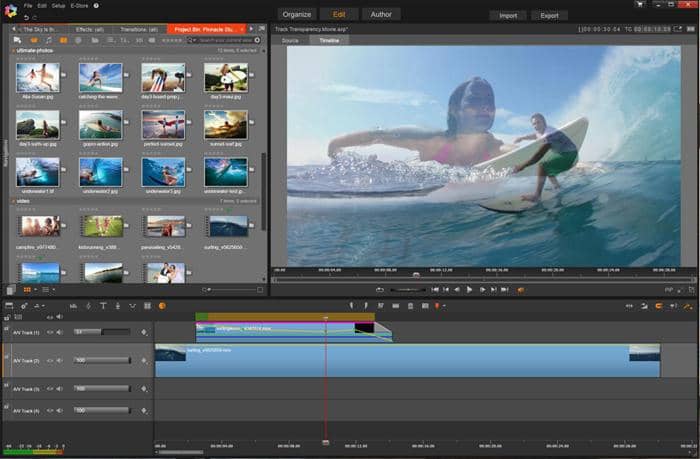
Pinnacle Studio ist ein bezahlter Videoqualität Enhancer zum alte Video verbessern für Windows, der viele fantastische Funktionen hat, inklusive dem Hinzufügen von coolen Transitionen oder Videoeffekten, dem Beschleunigen des Videos, dem Anpassen der Videofarben, der weißen Balance, Helligkeit und Sättigung, dem Hinzufügen von Overlays, dem Stabilisieren des Videos und dem Entfernen von Geräuschen aus dem originalen Video etc. Noch dazu kann es mit „360 Video“ zusammenarbeiten und diese in Standard Videos konvertieren.
7. Windows Movie Maker
- Preis: Kostenlos
- Erhältlich auf: Windows 7
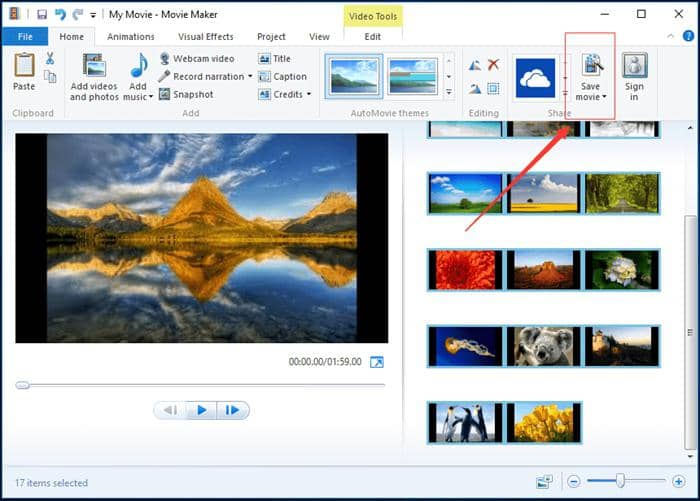
Windows Movie Maker ist ein guter Enhancer zum Video Qualität verbessern, obwohl keine Updates mehr veröffentlicht werden. Trotzdem wird er weiterhin von vielen Nutzern aufgrund seiner einfachen Features benutzt. Er ist gut für Anfänger geeignet, die lernen wollen, wie Sie die Videoqualität verbessern können. Es ist ein gutes Einsteigerprogramm, um kostenlos Videos verbessern zu können.
8. PowerDirector (Videoqualität Enhancer App)
- Preis: Kostenlos
- Erhältlich auf: Android
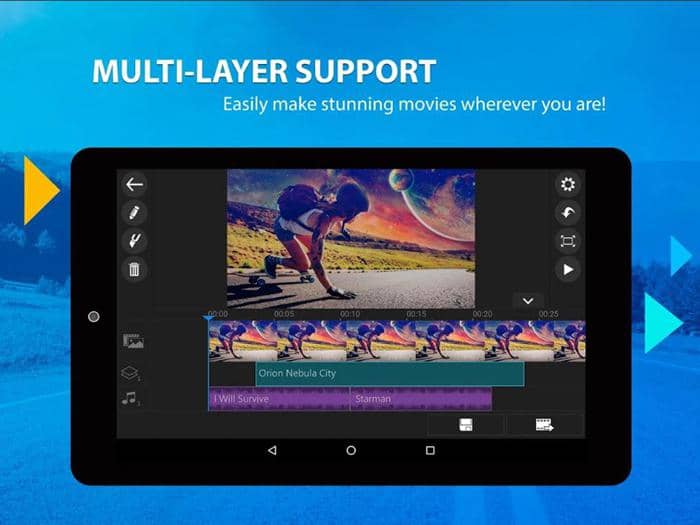
Während die oben genannten Videoqualität Enhancer zum Video verbessern alle für iOS, Mac OS oder Windows gedacht sind, finden Sie hier eine App namens PowerDirector für Android Nutzer. Diese App zum Videoqualität verbessern online wird für ihre zahlreichen Funktionen und die einfache Nutzung gelobt. Die App kann Videos von bis 4K Auflösung bearbeiten und exportieren und schnelle oder langsame Videoeffekte produzieren, sowie wacklig aufgenommene Aufnahmen mit der Stabilisieren Funktion stabilisieren. Diese Videoqualität Verbessern Freeware ist ideal zum Video optimieren auf Smartphones geeignet, um die Videos dann auf sozialen Plattformen wie Facebook. Twitter und Instagram zu teilen.
9. Videoshop
Kostenlos
Verfügbar für: Android und iOS
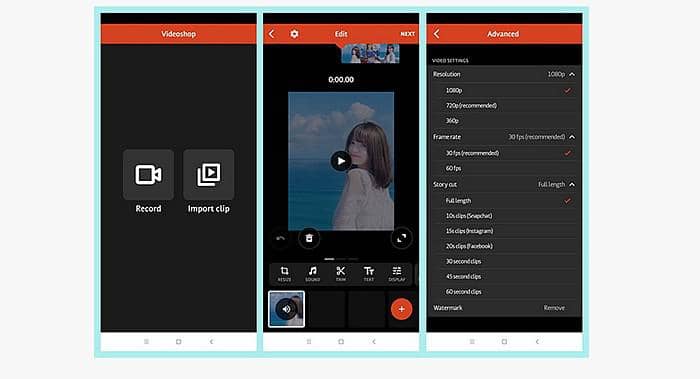
Videoshop ist eine unterhaltsame und kostenlose App für Android und iOS, die einen interessanten Ansatz zur Videobearbeitung verfolgt, einschließlich der Verbesserung der Videoqualität. Sie wurde entwickelt, um Nutzern zu helfen, ihre Videos in sozialen Medien zu teilen. Sie bietet die grundlegenden Funktionen wie Schneiden, Voiceover, Zeitlupe und Zeitraffer. Außerdem bietet es viele Effekte. Zum Beispiel können Sie verschiedene Geräusche hinzufügen, ob lustig, explodiert, oder lachend.
10. InShot
Bezahlt
Verfügbar für: iOS und Android
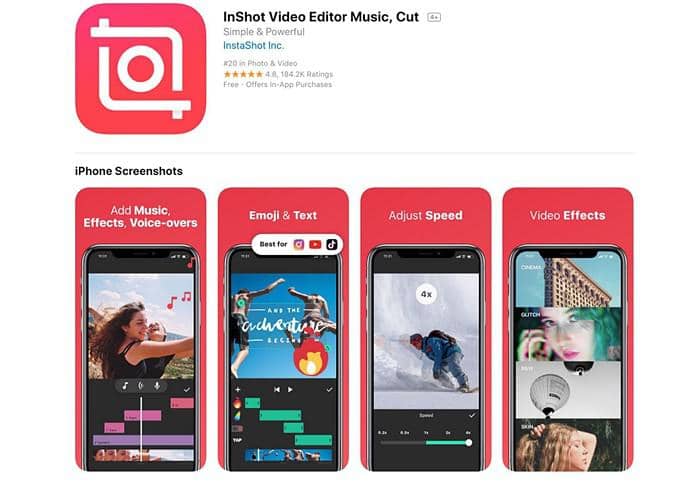
InShot ist eine sehr beliebte All-in-One-App zur Bearbeitung visueller Inhalte, mit der Sie die volle Kontrolle über ein Video haben. Sie können Videos zuschneiden, die Geschwindigkeit des Materials ändern, Musik und Text hinzufügen. Andere Tools zur Verbesserung der Videoqualität wie Filter, Stabilisatoren und Formatkonverter sind hier ebenfalls verfügbar. Der Nachteil dieser App zur Verbesserung der Videoqualität ist, dass Sie dafür bezahlen müssen, um die In-App-Anzeigen und das Wasserzeichen zu entfernen. InShot ist eine gute Wahl, wenn es um die Erstellung einfacher Videos, Collagen und Fotobearbeitungen geht.
11. HDconvert (Videoqualität Enhancer online)
- Preis: Kostenlos
- Erhältlich auf: allen Systemen
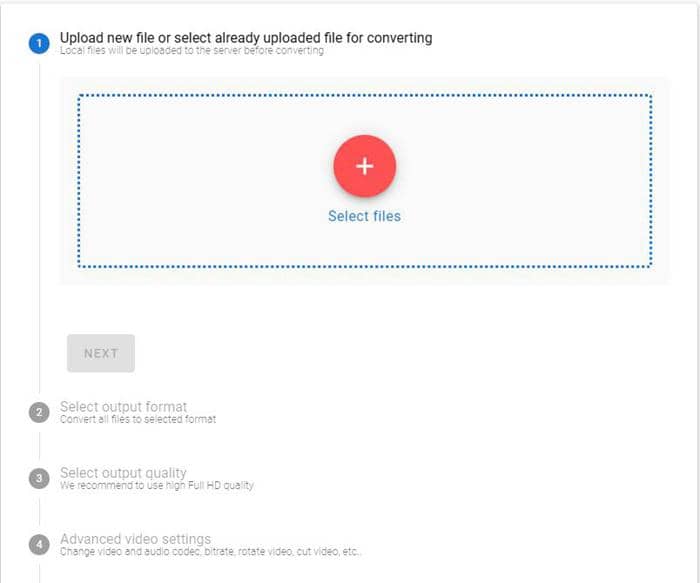
HDconvert ist eine Plattform mit der Nutzer online Ihre Videoqualität verbessern können und das komplett kostenlos. Dieser Video Enhancer zum Videoauflösung verbessern kann außerdem hochqualitative Videos wie 1080p full HD, 2K UHD oder sogar 4K UHD mit verschiedenen Codecs ausgeben. Es unterstützt die meisten Mainstream Videoformate wie MP4, MOV, MKV, etc.
12. Clideo (Videoqualität Enhancer online)
- Preis: Kostenlos
- Erhältlich auf: allen Systemen
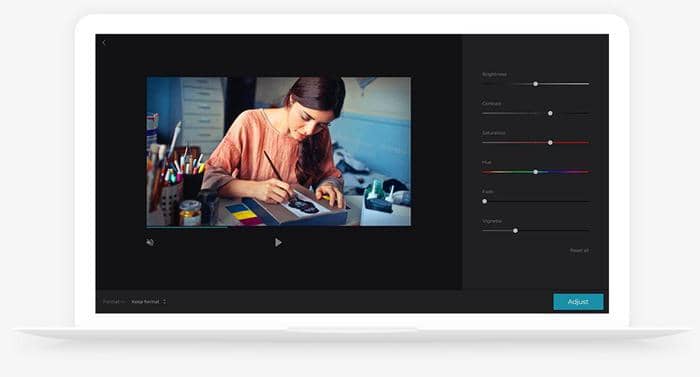
Clideo ist ein weiterer online Videoqualität Enhancer, mit dem Sie Ihre Videos online bearbeiten und die Videoqualität verbessern können. Sie können die Videofarben, Helligkeit und Sättigung anpassen und das Video in andere Formate konvertieren und zusätzliche Features zum Videoqualität verbessern nutzen. Diese Lösung zum Videoqualität Verbessern Online Kostenlos hat eine einfache Oberfläche und ist daher für Anfänger geeignet. Besonders praktisch ist es, dass man sein Video für 24 Stunden im Server speichern kann, sodass man mit dem Bearbeiten des Videos beginnen und dies dann später am Tag fortsetzen kann. Sie sollten aber beachten, dass dieser online Video Editor sehr simpel ist und nur sehr einfache Ausgaben erledigen kann. Wenn Sie besondere Ansprüche an das Video Qualität verbessern haben, nutzen Sie lieber eine professionelle Enhancer Software.
13. EZGif Video Stabilizer Tool
Kostenlos
Verfügbar auf allen Systemen
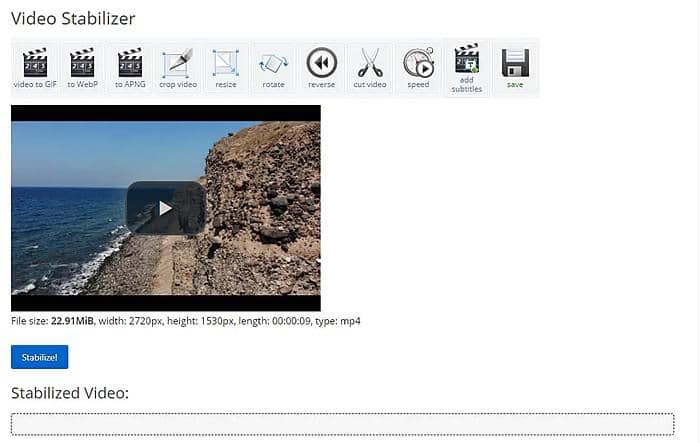
Es ist schwierig, verwackelte Videos zu drehen, auch wenn Sie ein professioneller Videofilmer sind. Das bedeutet aber nicht, dass Sie Ihre verwackelten Videos nicht reparieren können. EZGif ist ein kostenloses und einfaches Online-Tool, das Sie sich nicht entgehen lassen sollten. Es eignet sich für alle, die den Prozess der GIF-Erstellung vereinfachen möchten und bietet grundlegende Video-Tools. Mit diesem Online-Tool zur Verbesserung der Videoqualität können Sie nicht nur Videoclips schnell und einfach stabilisieren, sondern auch GIFs optimieren, zuschneiden und in der Größe verändern. Außerdem können Sie damit Videos in GIFs konvertieren, die Abspielgeschwindigkeit ändern oder Untertitel hinzufügen.
Eine Sache, die Sie beachten sollten, ist, dass dieses Online-Tool zur Verbesserung der Videoqualität Ihnen nur erlaubt, eine einzelne Datei hochzuladen, die kleiner als 120 MB ist. Und Sie müssen sich keine Gedanken über das Format Ihres Videos machen, da diese Plattform fast alle gängigen Dateiformate wie AVI, MP4 oder MPEG unterstützt.
FAQs
Was ist die beste Auflösung für Videos?
Die beste Auflösung für Videos hängt von verschiedenen Faktoren ab, einschließlich des Verwendungszwecks, der Zielplattform und der verfügbaren Ressourcen:
- 4K UHD: Diese Auflösung bietet eine höhere Bildschärfe und Details. Sie ist ideal für große Bildschirme, hochwertige TVs oder Projektoren und ermöglicht eine beeindruckende visuelle Darstellung.
- 1080p (Full HD): Dies ist eine weit verbreitete Auflösung für hochwertige Videos. Es eignet sich gut für die Wiedergabe auf den meisten Geräten, einschließlich Computerbildschirmen, Fernsehern und mobilen Geräten.
- 720p (HD): Diese Auflösung wird oft für Streaming, Online-Videos und Inhalte auf Mobilgeräten verwendet. Es bietet eine gute Balance zwischen Bildqualität und Bandbreiteneffizienz.
Kann man schlechte Videoqualität verbessern?
Ja, es gibt verschiedene Möglichkeiten, um die Qualität von Videos zu verbessern, auch wenn die ursprüngliche Aufnahme eine schlechte Qualität aufweist. Wenn das Video in einer niedrigeren Auflösung vorliegt, können Sie UniFab Video Enhancer AI verwendet werden, um es auf eine höhere Auflösung hochzuskalieren.
Kann man die Qualität von Videos auf Android verbessern?
Ja. PowerDirector ist zum Beispiel eine Videobearbeitungs-App für Android, die eine Funktion namens "Video Upscaling" bietet. Diese Funktion verwendet fortschrittliche Algorithmen, um die Auflösung von Videos zu erhöhen. Es analysiert das vorhandene Bildmaterial und interpoliert fehlende Details, um eine verbesserte visuelle Qualität und Klarheit zu erzielen.
Kann man die Qualität von Videos auf iPhone verbessern?
Ja. iMovie ist zum Beispiel eine Videobearbeitungs-App für das iPhone, die eine Funktion namens "Video Enhancements" bietet. Diese Funktion kann die Auflösung von Videos verbessern, indem sie fehlende Details interpoliert und die Klarheit erhöht. Sie analysiert das Bildmaterial und wendet verschiedene Algorithmen an, um eine höhere visuelle Qualität und Schärfe zu erzielen.
Fazit
Die oben vorgestellten Enhancer zum Videoqualität verbessern sind alle sehr zu empfehlen, egal ob Apps, online Versionen oder Software. Sie sind für verschiedene Nutzer auf iOS, Mac OS, Windows und Android erhältlich. Hier haben Sie zahlreiche Informationen zum Thema Videos verbessern erhalten, mit denen Sie nun hoffentlich wissen, wie Sie schnell und einfach die Qualität von Videos verbessern können. Wählen Sie einen der oben genannten Enhancer zum Video Qualität verbessern aus, egal ob online Version, App fürs Smartphone oder Software für den Desktop. Nachdem Sie all diese Informationen gelesen haben, finden Sie vielleicht genauso wie wir, dass UniFab die modernste und beste Lösung auf dem Markt ist und von allen Optionen am besten zum Videoqualität verbessern geeignet ist.
